熟悉迅捷CAD编辑器软件是非常容易的,但是各位亲们了解让CAD中两个图形对齐的操作吗?今天小编就分享迅捷CAD编辑器让CAD中两个图形对齐的操作流程,一起来看看吧!
打开迅捷CAD编辑器后,点击软件界面中“文件”选项,再点击“打开”选项,将要进行编辑的CAD文件打开。
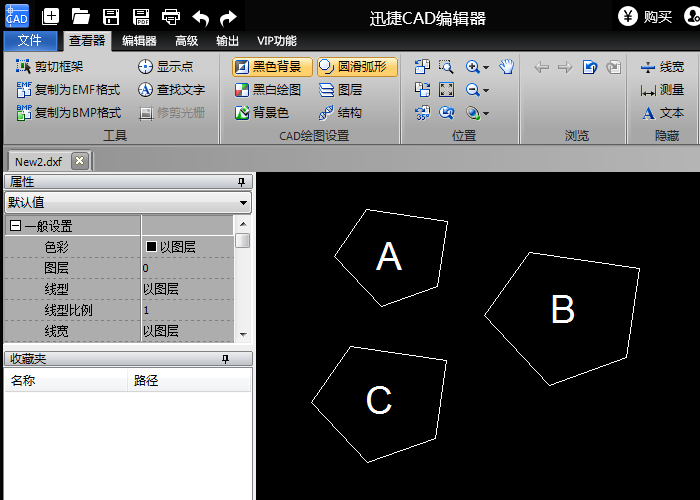
打开CAD文件后,若想要将CAD里两个图形对齐,如图,要将图形B与图形A的进行对齐。首先选择图形B,点击“编辑器”中“对齐”命令。
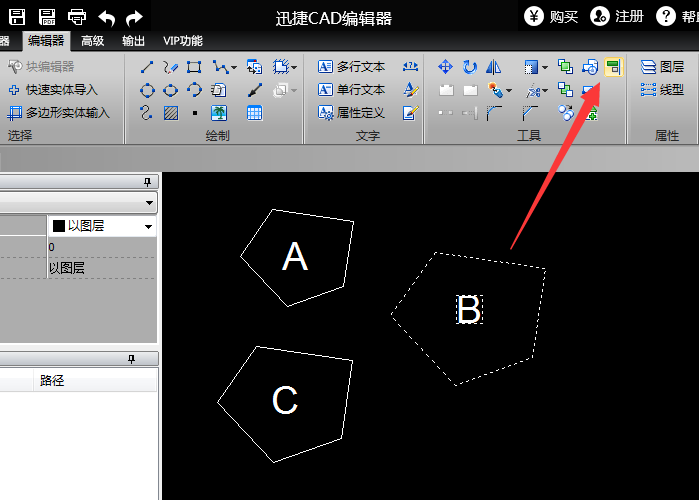
依次点击图形B与图形A需要对齐的点(建议打开捕捉开关),点击完成会弹出“通过校准点缩放对象”提示框。
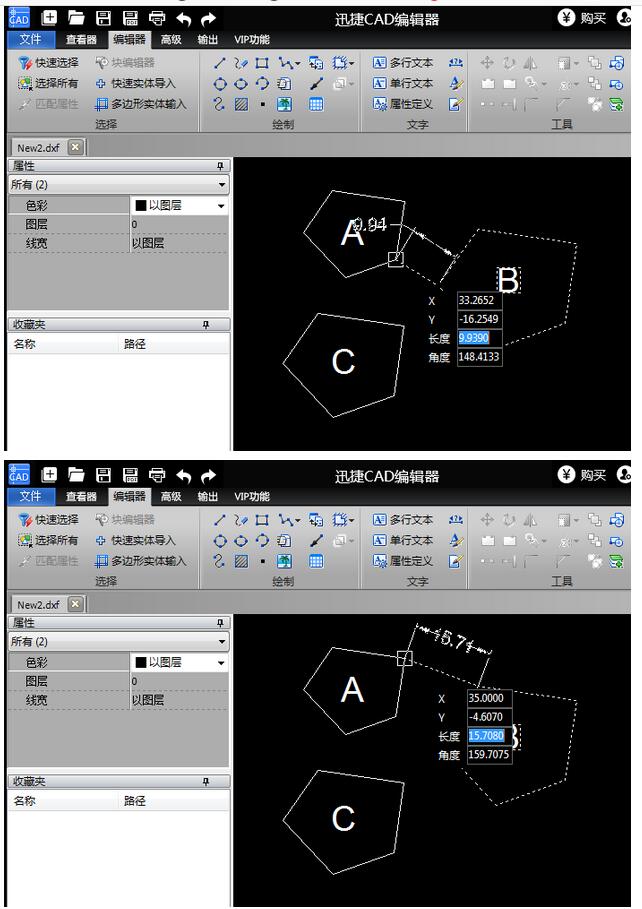
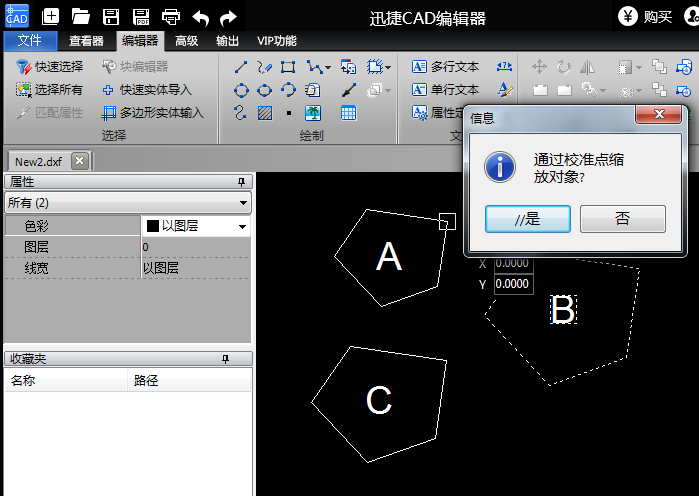
选择“是”,则图形B会按对齐一边的比例进行缩放;选择否,则图形B只进行对齐,大小不变。
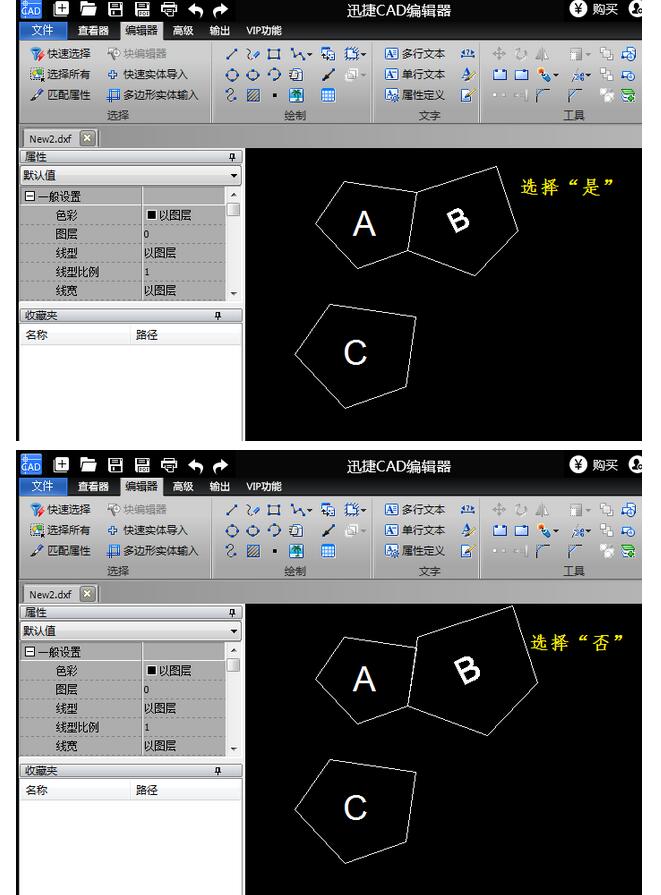
文件编辑修改完成后,进行保存即可。
上文就讲解了迅捷CAD编辑器让CAD中两个图形对齐的操作流程,希望有需要的朋友都来学习哦。
- Win10打印图片中间空白怎么办?Win10打印图片中间空白解决方法
- Win7如何修改C盘储存路径?Win7修改C盘储存路径的方法
- Win10系统怎么允许应用访问文件系统?Win10系统允许应用访问文件系统的方法
- Win10系统win键失灵怎么办?Win10系统解决Win键失灵的办法
- Win11麦克风没声音怎么设置?Win11麦克风权限开启教程
- Win10系统怎么允许应用访问图片库?Win10系统允许应用访问图片库的方法
- Win11怎么快速锁屏?Windows11锁屏密码如何设置?
- Win10系统怎么开启放大镜功能?Win10系统开启放大镜功能操作方法
- Win10系统怎么合并小图标?Win10系统合并小图标的方法
- Win10超给力的备份功能你用过吗?Win10内置的三组备份功能
- Win10打开骑马与砍杀2白屏怎么办?Win10打开骑马与砍杀2白屏的解决方法
- Win10系统怎么在任务栏显示联系人?Win10系统在任务栏显示联系人的方法
- 如何配置一台满足Win11最低系统要求的虚拟机系统
- 电脑重装系统后之前的文件怎么恢复?
- 怎么查看Win10的电脑是否满足Win11的硬件要求?
- Mac电脑抹掉后重装找不到磁盘怎么办?
- 升级Win11花钱吗?Win10怎么升级为Win11系统?
- 重装系统后没有休眠模式了怎么办?
- 联想一体机如何重装系统?联想一体机系统重装教程
- 华硕飞行堡垒7如何重装Win10系统?华硕飞行堡垒7系统重装教程
- Win10系统怎么使用小任务栏按钮?Win10系统使用小任务栏按钮的方法
- Win10系统设置在桌面模式下自动隐藏任务栏的方法
- Win10系统怎么打开跨设备共享功能?Win10系统打开跨设备共享功能的方法
- Win10系统怎么打开游戏栏功能?Win10系统打开游戏栏功能的方法
- Win10桌面图标有箭头怎么去掉?Win10桌面图标有箭头去掉方法教程
- 收银王服装鞋帽版 V5.3
- 收银王超市版 V7.2
- 收银王母婴店版 V5.2
- RapidCRC Unicode(CRC校验工具) V0.3.17 绿色版
- WiFi安全检测工具 V0.03 绿色版
- 文件密码箱 V2016 绿色版
- QQ名片照片墙专用制作工具 V1.0
- QQ酷族资料卡皮肤修改器 V3.5.1
- QQ农场小帮手2010版 V1.67 不带广告绿色版
- 极品影音盒 V1.76
- 图片合成器电脑版
- 登山赛车电脑版
- 百度网盘电脑版
- 小恩爱电脑版
- 球球大作战电脑版
- 玩吧电脑版
- 天天飞车电脑版
- 当当云阅读电脑版
- 部落冲突电脑版
- 支付宝钱包电脑版
- counterinsurgency
- counterintelligence
- counter-intuitive
- countermand
- countermeasure
- counteroffensive
- counterpane
- counterpart
- counterpoint
- counterpoise
- 中国现代连环画精选(1共6册)(精)
- 临床微生物学(普通高等教育十一五国家级规划教材)
- 现代上海研究论丛(4)
- 公司财务管理(高等学校财务管理专业核心课程教材)
- 现代分子生物学(第3版普通高等教育十一五国家级规划教材)
- 实分析(影印版)/天元基金影印数学丛书
- 药用植物资源学(附光盘普通高等教育十一五国家级规划教材)
- 中国古代戏曲专题(全国高等院校专升本教材)
- 中国金融史(普通高等教育十一五国家级规划教材)
- 财务报告分析(高等学校会计学专业核心课程教材)
- [BT下载][支配物种][第03集][WEB-MKV/1.94G][中文字幕][1080P][Disney+][流媒体][BlackTV] 剧集 2024 韩国 剧情 连载
- [BT下载][支配物种][第04集][WEB-MKV/2.01G][简繁英字幕][1080P][Disney+][流媒体][LelveTV] 剧集 2024 韩国 剧情 连载
- [BT下载][支配物种][第03集][WEB-MKV/1.94G][简繁英字幕][1080P][Disney+][流媒体][LelveTV] 剧集 2024 韩国 剧情 连载
- [BT下载][支配物种][第04集][WEB-MKV/5.61G][简繁英字幕][4K-2160P][HDR+杜比视界双版本][H265][Disney+][流 剧集 2024 韩国 剧情 连载
- [BT下载][支配物种][第03集][WEB-MKV/5.26G][简繁英字幕][4K-2160P][HDR+杜比视界双版本][H265][Disney+][流 剧集 2024 韩国 剧情 连载
- [BT下载][支配物种][第04集][WEB-MKV/6.20G][中文字幕][4K-2160P][杜比视界版本][H265][Disney+][流媒体][Bl 剧集 2024 韩国 剧情 连载
- [BT下载][支配物种][第04集][WEB-MKV/5.59G][中文字幕][4K-2160P][HDR版本][H265][Disney+][流媒体][Bla 剧集 2024 韩国 剧情 连载
- [BT下载][支配物种][第03集][WEB-MKV/5.83G][中文字幕][4K-2160P][杜比视界版本][H265][Disney+][流媒体][Bl 剧集 2024 韩国 剧情 连载
- [BT下载][支配物种][第03集][WEB-MKV/5.24G][中文字幕][4K-2160P][HDR版本][H265][Disney+][流媒体][Bla 剧集 2024 韩国 剧情 连载
- [BT下载][亲朋密友 3 - 烧酒!][第05集][WEB-MKV/0.52G][简繁英字幕][1080P][流媒体][BlackTV] 剧集 2024 泰国 剧情 连载